使用Doxygen生成文档,主要是两件事:
1. 写一个配置文件(Doxyfile)。一般用Doxywizard生成后,再手工修改。
2. 按照Doxygen的约定,将代码“文档化”。
doxygen Doxyfile
就可以了。输入文件、输出目录、参数等都是在Doxyfile中配置的。
1.2 得到什么
Doxygen的输出格式主要有HTML、LATEX、RTF等:
* Doxygen在输出HTML文档时,可以自动准备用于制作CHM的项目文件(.hhp)、目录文件(.hhc)和索引文件(.hhk)。用HTML Help Workshop中的CHM编译器(hhc.exe)编译后生成CHM文件。
* Doxygen在输出LATEX文档的同时准备了转换到pdf格式的makefile。只要系统安装了合适的TEX工具,就可以从LATEX文档生成pdf文档。
* Doxygen输出的RTF格式,已经针对Word作了优化,可以较好地转换到Word文档。
2. doxygen配置文件
doxygen配置文件的格式是也是通常的unix下配置文件的格式:注释'#'开始;tag = value [,value2…];对于多值的情况可以使用 tag += value [,value2…]。
对doxygen的配置文件的修改分为两类:
一种就是输出选项,控制如何解释源代码、如何输出;
一种就是项目相关的信息,比如项目名称、源代码目录、输出文档目录等。
对于第一种设置好后,通常所有项目可以共用一份配置,而后一种是每个项目必须设置的。
下面选择重要的,有可能需要修改的选项进行解释说明,其他选项在配置文件都有详细解释。
TAG 缺省值 含义
PROJECT_NAME //项目名称
PROJECT_NUMBER //可以理解为版本信息
OUTPUT_DIRECTORY // 输出文件到的目录,相对目录(doxygen运行目录)或者绝对目录
INPUT // 代码文件或者代码所在目录,使用空格分割
FILE_PATTERNS // *.c *.cc *.cxx *.cpp *.c++ *.java *.ii *.ixx *.ipp *.i++ *.inl *.h *.hh *.hxx *.hpp *.h++ *.idl *.odl 指定INPUT 的目录中特定文件,如:*.cpp *.c *.h
RECURSIVE NO //是否递归INPUT中目录的子目录
EXCLUDE //在INPUT目录中需要忽略的子目录
EXCLUDE_PATTERNS //明确指定的在INPUT目录中需要忽略的文件,如:FromOut*.cpp
OUTPUT_LANGUAGE //English 生成文档的语言,当前支持2、30种语言,国内用户可以设置为Chinese
USE_WINDOWS_ENCODING // YES(win版本)
// NO(unix版本) 编码格式,默认即可。
EXTRACT_ALL //NO 为NO,只解释有doxygen格式注释的代码;为YES,解析所有代码,即使没有注释。类的私有成员和所有的静态项由 //EXTRACT_PRIVATE和 EXTRACT_STATIC控制
EXTRACT_PRIVATE //NO 是否解析类的私有成员
EXTRACT_STATIC //NO 是否解析静态项
EXTRACT_LOCAL_CLASSES //YES 是否解析源文件(cpp文件)中定义的类
SOURCE_BROWSER //NO 如果为YES,源代码文件会被包含在文档中
INLINE_SOURCES //NO 如果为YES,函数和类的实现代码被包含在文档中
ALPHABETICAL_INDEX // NO 生成一个字母序的列表,有很多类、结构等项时建议设为YES
GENERATE_HTML // YES 是否生成HTML格式文档
GENERATE_HTMLHELP // NO 是否生成压缩HTML格式文档(.chm)
GENERATE_LATEX // YES 是否乘车latex格式的文档
GENERATE_RTF // NO 是否生成RTF格式的文档
GENERATE_MAN // NO 是否生成man格式文档
GENERATE_XML // NO 是否生成XML格式文档
3. doxygen注释
3.1 注释风格
下面是工作量最大部分,安装doxygen格式写注释。通常代码可以附上一个注释块来对代码进行解释,一个注释块由一行或者多行组成。通常一个注释块包括一个简要说明(brief)和一个详细说明(detailed),这两部分都是可选的。可以有多种方式标识出doxygen可识别的注释块。
我主要使用JavaDoc类型的注释风格(应用在C语言当中)
类似于由C风格的注释块: /**
* ... 文本 ...
*/
3.2 doxygen常用注释格式
通常的选择上面的一、两种注释风格,遇到头文件中各种类型定义,关键变量、宏的定义,在其前或者后使用 @brief 定义其简要说明,空一行后继续写其详细的注释即可。
对函数的注释,是比较常常需要注释的部分。除了定义其简要说明以及详细注释,还可以使用param命令对其各个参数进行注释,使用return命令对返回值进行注释。常见的格式如下:
int func1(int a, int b);
进行设计时,通常有模块的概念,一个模块可能有多个类或者函数组成,完成某个特定功能的代码的集合。如何对这个概念进行注释?doxygen提供了group的概念,生成的模块的注释会单独放在一个模块的页面中。使用下面的格式定义一个group。
code
group中的代码可以有自己的注释。单纯定义一个模块,去除{ 和}命令即可。任何其他代码项(比如类、函数、甚至文件)如果要加入到某个模块,可以在其doxygen注释中使用ingroup命令即可。Group之间使用ingroup命令,可以组成树状关系。
把多个代码项一起添加到某个模块中可以使用addtogroup命令,格式和defgroup相似。
对于某几个功能类似的代码项(比如类、函数、变量)等,如果希望一起添加注释,而又不想提升到模块的概念,可以通过下面的方式:
对这种组进行命名可以使用name命令。此时中间代码可以有自己的注释。如:
/**
* @defgroup module_flag PPE_FLEXIBLE_PACKET_CLASSIFIER
* @{
*/
code…
/**
* @}
*/
注释示例:
/**
* @par Description
* This function gets the pointer of acl entry.
* @param fid - 0 is FPC0, 1 is FPC1, 2 is FPC2
* @param aclId - acl Id, FPC0: 0~4095, FPC1: 0~2047, FPC2: 0~4095
* @param acl - acl entry
*
* @return OPL_OK - on success
* @return OPL_ERROR - on error
* @see
*/
3.3 doxygen常用注释命令
doxygen通过注释命令识别注释中需要特殊处理的注释,比如函数的参数、返回值进行突出显示。
@exception <exception-object> {exception description} 对一个异常对象进行注释。
@warning {warning message } 一些需要注意的事情
@todo { things to be done } 对将要做的事情进行注释
@see {comment with reference to other items } 一段包含其他部分引用的注释,中间包含对其他代码项的名称,自动产生对其的引用链接。
@relates <name> 通常用做把非成员函数的注释文档包含在类的说明文档中。
@since {text} 通常用来说明从什么版本、时间写此部分代码。
@deprecated
@pre { description of the precondition } 用来说明代码项的前提条件。
@post { description of the postcondition } 用来说明代码项之后的使用条件。
@code 在注释中开始说明一段代码,直到@endcode命令。
@endcode 注释中代码段的结束。
@addtogroup 添加到一个组。
@brief 概要信息
@deprecated 已废弃函数
@details 详细描述
@note 开始一个段落,用来描述一些注意事项
@par 开始一个段落,段落名称描述由你自己指定
@param 标记一个参数的意义
@code .. @endcode 包含一段代码
@fn 函数说明
@ingroup 加入到一个组
@return 描述返回意义
@retval 描述返回值意义
@include 包含文件
到此为止,常用的doxygen的注释格式讨论完毕,我们能够按照一定的格式撰写doxygen认识的注释,并能够使用doxygen方便快捷的生成对应的文档,不过注释中应该写些什么,如何撰写有效的注释可能是困扰开发人员的一个更深层次的问题。
下面是在网上搜集到的一些问题,也一并记录在此:
如何编译成CHM格式的帮助文件?
1. 你必须安装微软或其相兼容的chm编译系统。通常为HTML Help Workshop。
2. 首先在[Wizard...]的Output页面中,选择HTML,然后选择到prepare for compressed HTML(.chm)。
3. 其次在[Expert...]的HTML页面中,将HHC_LOCATION指向微软的hhc工具。通常为C:/Program Files/HTML Help Workshop/hhc.exe。然后点击OK,保存,编译即可。
如何像MSDN那样在左边的树中显示函数列表?
打开[Expert...]的HTML页面,然后选中TOC_EXPAND即可。
如何去掉CHM附带的CHI文件?
注意在默认情况下,CHM会有一个CHI文件,似乎是用来加速索引的。我本人也遇到过很多用户仅仅上传了CHM,而没有上传CHI文件,导致无法正常显示 的情况。我不知道是否可以通过工具重建CHI文件,但是我觉得关闭这个功能即可。打开[Expert...]的HTML页面,取消 GENERATE_CHI即可。
如何像MSDN那样右边每页显示一个函数?
这个问题其实比较棘手,在[Expert...]中的Project页面,下面有一个选项叫做SEPARATE_MEMBER_PAGES,把这个选项选 中,这样每个函数就是一个页。但是会有一个问题,那就是右边页面的旁边多了所有函数的列表。很遗憾,经过研究,这个确实无法去掉。我的解决方法就是自己编 译一下doxygen,在memberlist.cpp的writeDocumentationPage函数中将 container->writeQuickMemberLinks(ol,md);连同附近几行屏蔽掉即可。
如何在CHM中去掉当选择SUBGROUPING后去掉分组的组信息?
这个功能就是在chm的左边树中直接列出函数列表,而不用点击看右边页面了。这个功能需要修改源代码。在index.cpp中,屏蔽 writeGroupIndexItem函数的 Doxygen::indexList.addContentsItem,Doxygen::indexList.incContentsDepth和 Doxygen::indexList.decContentsDepth();即可,具体不解释了,一看便知。
如何修改或者去掉右下脚Generated at ...的文字?
打开[Expert...]的HTML页面,然后在HTML_FOOTER中指定相应的HTML文件即可。注意HTML_FOOTER中至少包含BODY 和HTML结束标记。即一个最小的尾部HTML至少是这样</BODY></HTML>。同理,如果你要指定了 HTML_HEADER,他至少包含<HTML><HEAD></HEAD><BODY>
如何生成组?
组就是可以把同类的函数放到一个根下的显示方式。doxygen支持grouping,即你可以把相关的代码通过标志,放到同一个组中,便于查看。这主要 是通过几个内置语法命令。首先通过@defgroup定义一个组,然后要把分组的函数或者类等,通过标志@ingroup加入相应的组。这样,相应的函数 就被放置在同一个组中。
如何生成中文帮助?
点击[Expert...],在页Project 的OUTPUT_LANGUAGE,选择Chinese,这样输出的帮助提示信息就是中文。具体中文提示信息的文字在源代码中。
如何彻底解决DoxyGen的输出中文chm的乱码问题?
DoxyGen的实现中大概有三处编码的设置。首先是,doxyfile,也就是配置文件。其次,INPUT_ENCODING,也就是DoxyGen需要解析的输入文件的编码。最后,就是输出的编码。譬如CHM左边的索引编码。
首先是chm的标题乱码,这个比较好解决,因为DoxyWizard使用QT做的界面,它内部做 了转换,所以在DoxyWizard中输入中文,在保存的时候,他自己做了转码,导致doxyfile中的最终的保存信息不正确。这个时候只需要用记事本 打开doxyfile配置文件,输入相应中文即可。注意保存的时候保存成ANSI编码即可。保存成其他格式的话可能需要去掉BOM,比较麻烦,没研究了。 这个相应的编码设置在[Expert...]中,页Project 的 DOXYFILE_ENCODING,不输入或者默认为UTF-8都行。
其次是右边内容乱码,这个多半是因为你没有配置好输入的文件编码类型造成的。在 [Expert...]的Input页面中,有一个INPUT_ENCODING,这个选项表示输入文件的编码方式,这要和你处理的源文件格式一致。对于 我们来说(使用vs的人),一般设置为GB2312。当然,再次声明,编码方式取决于源文件的编码方式。如果文件编码已经是UTF-8了,然而你还将其设 置成GB2312,那么DoxyGen会将UTF-8当成ANSI再进行一次UTF-8转换,自然会出错了。
最后也是经常遇到的问题就是DoxyGen生成的CHM文件的左边树目录的中文变成了乱码。这个 只需要将chm索引的编码类型修改为GB2312即可。在HTML的CHM_INDEX_ENCODING中输入GB2312即可。然而这种方法下,还有 一个瑕疵之处,就是chm的搜索页的搜索结果中显示的中文文字却变成乱码了。这是因为DoxyGen默认开启了HTML Help Workshop的Full-text search全文搜索选项,他在进行全文搜索的时候,应该是打开文件然后按照ANSI进行搜索的,(资料表示HHW不支持UTF-8,仅支持ISO- 8859-1或者windows-1252编码。)而Doxygen生成的右边界面统一是UTF-8,这自然出现了问题。而在这种情况下做全文搜索,理论 上只能搜索英文。
无奈,我们的解决方案只能是重新编译DoxyGen代码,为了满足搜索,只要保证右边的页面文件不是UTF-8即可。我 们首先修改writeDefaultHeaderFile这个函数的代码,将其charset=GB2312。然后在TranslatorDecoder 的构造函数中修改m_toUtf8 = (void*)-1;即屏蔽文本写入时最终的转换函数。最后删除INPUT_ENCODING的设置或者输入UTF-8。这样会使DoxyGen认为我们的文本是UTF-8的,从而不用进行转换。生成替换原始的DoxyGen即可。
另外需要补充的是,还有一种方案是不用修改作者的源代码,但是需要将DoxyGen生成的右边的HTML文件使用工具(如iconv)手工转换成 GB2312,然后再使用HTML Help Workshop生成,网上有篇文章介绍过,我测试一下,也是没有问题的。
Doxygen可以通过Graphviz开源工具的支持来画出各种图形插入文档中,包括文件include关系、对象继承关系等
更为强大的是,Doxygen生成的这些图形支持交互导航功能(在HTML格式下有效),文档用户只需点击即可切换到相应的页面,十分方便,而所有的这些只需要设置下面这几个简单的配置选项即可:
DOT_PATH = #Graphviz路径
DOT_IMAGE_FORMAT = #图片格式,默认是PNG
CLASS_DIAGRAMS = #是否画类图
COLLABORATION_GRAPH = #是否画协作图
UML_LOOK = #使用UML风格
INCLUDE_GRAPH = #include关系
CALL_GRAPH = # 调用图
GRAPHICAL_HIERARCHY = #继承关系图
下面是window下面输出chm的图像操作记录:
输出chm的问题:如何输出.chm文件
1. 你必须安装微软或其相兼容的chm编译系统。通常为HTML Help Workshop。
2. 首先在[Wizard...]的Output页面中,选择HTML,然后选择到prepare for compressed HTML(.chm)。
3. 其次在[Expert...]的HTML页面中,将HHC_LOCATION指向微软的hhc工具。通常为C:/Program Files/HTML Help Workshop/hhc.exe。然后点击OK,保存,编译即可。
HHC_LOCATION中输入hhc.exe文件的路径。hhc.exe可以通过安装HTML Help Workshop获得。
HTML Help Workshop 地址:
4 如何像MSDN那样在左边的树中显示函数列表?
打开[Expert...]的HTML页面,然后选中TOC_EXPAND即可。
5 如何去掉CHM附带的CHI文件?
注 意在默认情况下,CHM会有一个CHI文件,似乎是用来加速索引的。我本人也遇到过很多用户仅仅上传了CHM,而没有上传CHI文件,导致无法正常显示的 情况。我不知道是否可以通过工具重建CHI文件,但是我觉得关闭这个功能即可。打开[Expert...]的HTML页面,取消GENERATE_CHI 即可。
6 如何像MSDN那样右边每页显示一个函数?
这个问题其实比较棘手,在[Expert...]中的 Project页面,下面有一个选项叫做SEPARATE_MEMBER_PAGES,把这个选项选中,这样每个函数就是一个页。但是会有一个问题,那就 是右边页面的旁边多了所有函数的列表。很遗憾,经过研究,这个确实无法去掉。我的解决方法就是自己编译一下doxygen,在 memberlist.cpp的writeDocumentationPage函数中将 container->writeQuickMemberLinks(ol,md);连同附近几行屏蔽掉即可。
7 如何在CHM中去掉当选择SUBGROUPING后去掉分组的组信息?
这 个功能就是在chm的左边树中直接列出函数列表,而不用点击看右边页面了。这个功能需要修改源代码。在index.cpp中,屏蔽 writeGroupIndexItem函数的 Doxygen::indexList.addContentsItem,Doxygen::indexList.incContentsDepth和 Doxygen::indexList.decContentsDepth();即可,具体不解释了,一看便知。
8 如何修改或者去掉右下脚Generated at ...的文字?
打 开[Expert...]的HTML页面,然后在HTML_FOOTER中指定相应的HTML文件即可。注意HTML_FOOTER中至少包含BODY和 HTML结束标记。即一个最小的尾部HTML至少是这样</BODY></HTML>。同理,如果你要指定了 HTML_HEADER,他至少包含<HTML><HEAD></HEAD><BODY>
9 如何生成组?
组 就是可以把同类的函数放到一个根下的显示方式。doxygen支持grouping,即你可以把相关的代码通过标志,放到同一个组中,便于查看。这主要是 通过几个内置语法命令。首先通过@defgroup定义一个组,然后要把分组的函数或者类等,通过标志@ingroup加入相应的组。这样,相应的函数就 被放置在同一个组中。
10 如何生成中文帮助?
点击[Expert...],在页Project 的OUTPUT_LANGUAGE,选择Chinese,这样输出的帮助提示信息就是中文。具体中文提示信息的文字在源代码中。
11 如何彻底解决DoxyGen的输出中文chm的乱码问题?
DoxyGen的实现中大概有三处编码的设置。首先是,doxyfile,也就是配置文件。其次,INPUT_ENCODING,也就是DoxyGen需要解析的输入文件的编码。最后,就是输出的编码。譬如CHM左边的索引编码。
首 先是chm的标题乱码,这个比较好解决,因为DoxyWizard使用QT做的界面,它内部做了转换,所以在DoxyWizard中输入中文,在保存的时 候,他自己做了转码,导致doxyfile中的最终的保存信息不正确。这个时候只需要用记事本打开doxyfile配置文件,输入相应中文即可。注意保存 的时候保存成ANSI编码即可。保存成其他格式的话可能需要去掉BOM,比较麻烦,没研究了。这个相应的编码设置在[Expert...]中,页 Project 的 DOXYFILE_ENCODING,不输入或者默认为UTF-8都行。
其次是右边内容乱码,这个多半是因为你没 有配置好输入的文件编码类型造成的。在[Expert...]的Input页面中,有一个INPUT_ENCODING,这个选项表示输入文件的编码方 式,这要和你处理的源文件格式一致。对于我们来说(使用vs的人),一般设置为GB2312。当然,再次声明,编码方式取决于源文件的编码方式。如果文件 编码已经是UTF-8了,然而你还将其设置成GB2312,那么DoxyGen会将UTF-8当成ANSI再进行一次UTF-8转换,自然会出错了。
最 后也是经常遇到的问题就是DoxyGen生成的CHM文件的左边树目录的中文变成了乱码。这个只需要将chm索引的编码类型修改为GB2312即可。在 HTML的CHM_INDEX_ENCODING中输入GB2312即可。然而这种方法下,还有一个瑕疵之处,就是chm的搜索页的搜索结果中显示的中文 文字却变成乱码了。这是因为DoxyGen默认开启了HTML Help Workshop的Full-text search全文搜索选项,他在进行全文搜索的时候,应该是打开文件然后按照ANSI进行搜索的,(资料表示HHW不支持UTF-8,仅支持ISO- 8859-1或者windows-1252编码。)而Doxygen生成的右边界面统一是UTF-8,这自然出现了问题。而在这种情况下做全文搜索,理论 上只能搜索英文。
无奈,我们的解决方案只能是重新编译DoxyGen代码,为了满足搜索,只要保证右边的页面文件不是UTF-8即可。 我们首先修改writeDefaultHeaderFile这个函数的代码,将其charset=GB2312。然后在 TranslatorDecoder的构造函数中修改m_toUtf8 = (void*)-1;即屏蔽文本写入时最终的转换函数。最后删除INPUT_ENCODING的设置或者输入UTF-8。这样会使DoxyGen认为我们 的文本是UTF-8的,从而不用进行转换。生成替换原始的DoxyGen即可。
另外需要补充的是,还有一种方案是不用修改作者的源代码,但是需要将DoxyGen生成的右边的HTML文件使用工具(如iconv)手工转换成GB2312,然后再使用HTML Help Workshop生成,网上有篇文章介绍过,我测试一下,也是没有问题的。
最后,doxygen是一个开源项目,并且支持vs2005项目,这样一来,如果你觉得哪里不顺手,完全可以把代码下载后自行编译。虽然我感觉doxygen的代码写的不能算是perfect,但是对于一个这样的工程,我们无论如何都需要一种敬意。祝好运~
这样,基本上就能够用doxygen生成漂亮的文档了。代码方面,doxygen支持多种格式的注释风格,根据manual选择自己喜欢的就好。








![clip_image004[1] clip_image004[1]](https://p-blog.csdn.net/images/p_blog_csdn_net/songsu/558418/o_clip_image0041_thumb.jpg)
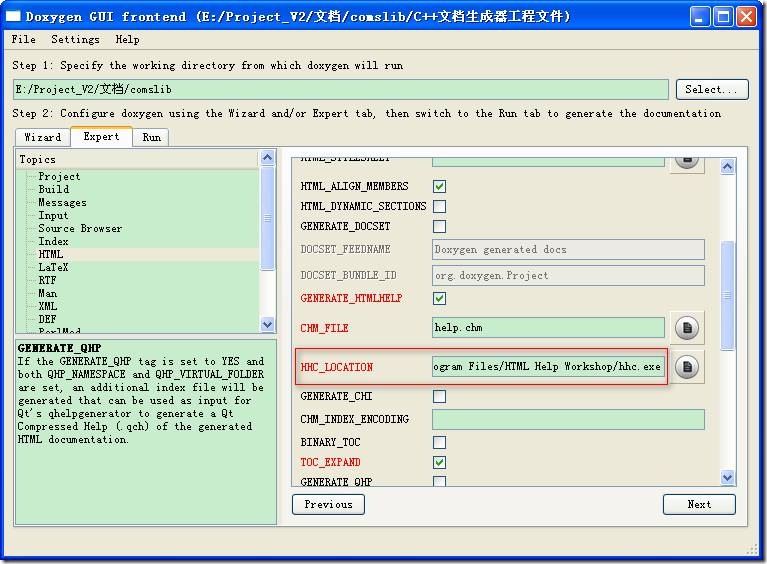
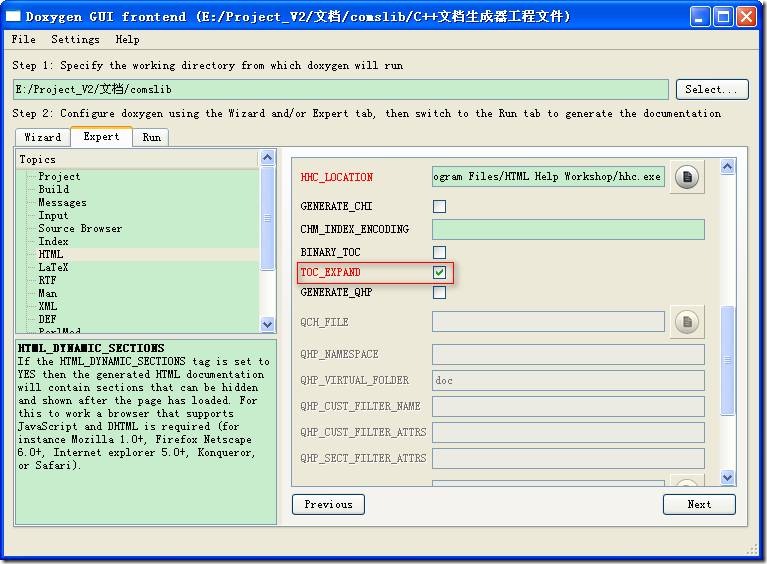
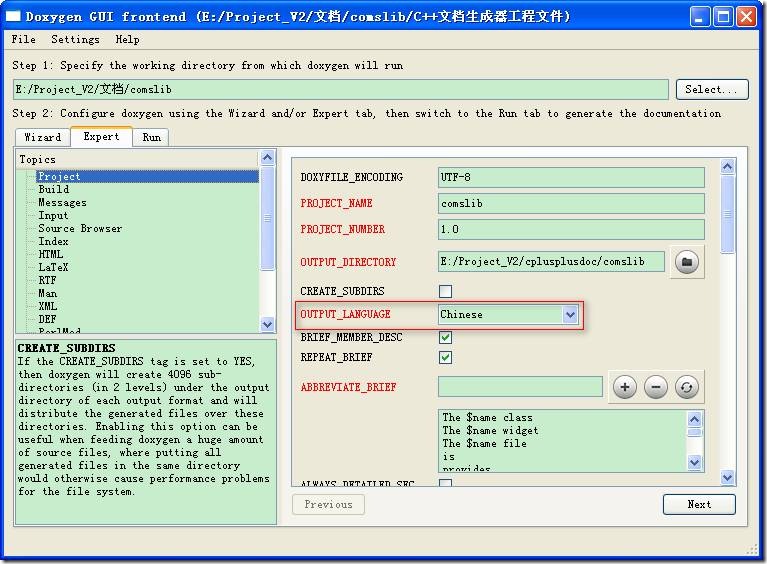














 187
187

 被折叠的 条评论
为什么被折叠?
被折叠的 条评论
为什么被折叠?








